La función res.attachment() se utiliza para establecer el campo de encabezado Content-Disposition de la respuesta HTTP en ‘archivo adjunto’. Si el nombre del archivo se proporciona como nombre de archivo, establece el tipo de contenido en función del nombre de la extensión a través de la función res.type() y finalmente establece el parámetro de disposición de contenido ‘nombre de archivo =’.
Sintaxis:
res.attachment( [filename] )
Parámetro: El parámetro de nombre de archivo describe el nombre del archivo.
Valor de Retorno: Devuelve un Objeto.
Instalación de módulo express:
- Puede visitar el enlace para instalar el módulo Express . Puede instalar este paquete usando este comando.
npm install express
- Después de instalar el módulo express, puede verificar su versión express en el símbolo del sistema usando el comando.
npm version express
- Después de eso, puede simplemente crear una carpeta y agregar un archivo, por ejemplo, index.js. Para ejecutar este archivo, debe ejecutar el siguiente comando.
node index.js
Ejemplo 1: Nombre de archivo: index.js
javascript
var express = require('express');
var app = express();
var PORT = 3000;
// Without middleware
app.get('/', function(req, res){
res.attachment('Hello.txt');
console.log(res.get('Content-Disposition'));
});
app.listen(PORT, function(err){
if (err) console.log(err);
console.log("Server listening on PORT", PORT);
});
Coloque cualquier archivo en el directorio raíz del proyecto que se pueda adjuntar, como aquí hemos usado Hello.txt .
Pasos para ejecutar el programa:
- La estructura del proyecto se verá así:
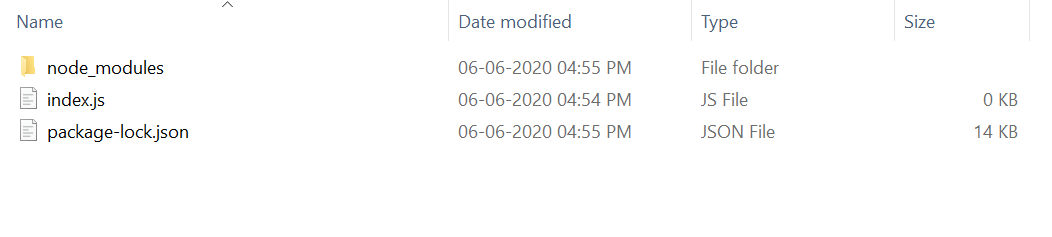
- Asegúrese de haber instalado el módulo Express con el siguiente comando:
npm install express
- Ejecute el archivo index.js usando el siguiente comando:
node index.js
Producción:
Server listening on PORT 3000
- Abra su navegador y vaya a http://localhost:3000/ , ahora puede ver el siguiente resultado en su consola:
Server listening on PORT 3000 attachment; filename="Hello.txt"
Publicación traducida automáticamente
Artículo escrito por gouravhammad y traducido por Barcelona Geeks. The original can be accessed here. Licence: CCBY-SA